Team Win Android වෙතින් ඉවත් වන්නේ කෙසේද. twrp ප්රතිසාධනය හරහා ස්ථිරාංග ස්ථාපනය කිරීම. TWRP Recovery මෙනු අයිතමවල අරමුණ
සෑම නවක පරිශීලකයෙක්ම ඇන්ඩ්රොයිඩ් ටැබ්ලට්හෝ දුරකථන, ඉක්මනින් හෝ පසුව ලැබීමේ අවශ්යතාව ගැන සිතයි මූල අයිතිවාසිකම්ඔබගේ උපාංගය මත හෝ විකල්ප ස්ථිරාංග ස්ථාපනය කිරීම, ඇරඹුම් සජීවිකරණය, ආදිය.
මේ සියල්ල කරන්නේ කෙසේද යන්න පිළිබඳ උපදෙස් කියවීමෙන්, ඔහු බොහෝ විට නවීකරණය කරන ලද හෝ විකල්ප ප්රතිසාධනයක් පිළිබඳ සංකල්පය හරහා පැමිණේ. ClockworkMod ප්රතිසාධනයහෝ TWRP ප්රතිසාධනය. ඔබට මෙම ලිපියෙන් mod Recovery යනු කුමක්දැයි කියවිය හැකි අතර ClockworkMod Recovery සඳහා වන උපදෙස්ද ඔබට කියවිය හැකි අතර අද මට ඔබට තවත් ජනප්රිය නවීකරණය කරන ලද ප්රතිසාධනයක් හඳුන්වා දීමට අවශ්යයි - Teamwin සංවර්ධන කණ්ඩායමෙන් TWRP Recovery.
ඔබ TWRP ප්රතිසාධනය සඳහා වන උපදෙස් කියවීම ආරම්භ කිරීමට පෙර, ClockworkMod හා සසඳන විට පහත සඳහන් වාසි ඇති බැවින් බොහෝ පරිශීලකයින් මෙම විශේෂිත ප්රතිසාධනය භාවිතා කිරීමට කැමති බව මට සටහන් කිරීමට අවශ්යය:
වඩාත් පහසු ස්පර්ශ අතුරුමුහුණත
සමහර විකල්ප වින්යාස කිරීමේ කාර්යය.
අපට උපස්ථයට ඇතුළත් කිරීමට අවශ්ය දේ තෝරා ගැනීමට විනිවිද පෙනෙන ක්රමයක්
zip ගොනු කණ්ඩායම් ස්ථාපනය සඳහා සහාය
බල බොත්තම එබීමෙන් තිරය අගුළු දමන්න
Galaxy Note ටැබ්ලට් සහ දුරකථන සඳහා S-Pen සහාය
TWRP Recovery සමඟ වැඩ කිරීම සඳහා උපදෙස්:
TWRP විකල්ප ප්රතිසාධනය සඳහා හැඳින්වීම
TWRP Recovery යනු කර්මාන්තශාලාව හා සසඳන විට වඩා බලවත් පද්ධති ප්රතිසාධන උපයෝගීතාවයකි (මෙනුව), එය ඔබට සම්පූර්ණ උපාංග පද්ධතියේ සම්පූර්ණ උපස්ථ කිරීමට සහ එය ස්ථාපනය කිරීමට ඉඩ සලසයි. මෘදුකාංග, ෆර්ම්වෙයාර්, කර්නල් සහ තවත් බොහෝ දේ, සාමාන්යයෙන් කර්මාන්තශාලා ප්රතිසාධනය සඳහා ඉඩ නොදේ. TWRP, විශේෂිත එකක් තුළ ස්ථාපනය කර ඇත පද්ධති කොටස අභ්යන්තර මතකයටැබ්ලටය හෝ දුරකථනය, කර්මාන්තශාලා ප්රතිසාධනය වෙනුවට.
TWRP Recovery සමහර බලාපොරොත්තු රහිත තත්වයන් තුළ ඔබට උපකාර කළ හැක. ඔබගේ ටැබ්ලටය හෝ දුරකථනය ආරම්භ කිරීම නැවැත්වූවද, බොහෝ අවස්ථාවලදී, TWRP භාවිතයෙන් ඔබට එහි සියලුම සැකසුම් සහ යෙදුම් සමඟ උපස්ථයකින් පද්ධතිය ප්රතිස්ථාපනය කළ හැකිය.
TWRP Recovery සමඟ ඔබට කළ හැකි දේ පිළිබඳ දළ ලැයිස්තුවක් මෙන්න:
අභිරුචි ස්ථිරාංග සහ නිල නොවන කර්නල් ස්ථාපනය කරන්න
කර්මාන්තශාලා පද්ධති යාවත්කාලීන කිරීම්, ඇඩෝන සහ පැච් ස්ථාපනය කරන්න
ඉවත් කළ හැකි ගබඩා මාදිලියේ USB හරහා පරිගණකයකට සම්බන්ධ කරන්න
වත්මන් ස්ථිරාංග සහ එහි තනි කොටස් (පද්ධතිය, සැකසුම්, යෙදුම්) සම්පූර්ණ උපස්ථ පිටපතක් සාදන්න
කලින් සාදන ලද උපස්ථයකින් උපාංගයක් ප්රතිසාධනය කරන්න
කර්මාන්තශාලා සැකසීම් වෙත නැවත සකසන්න (පිස දමන්න - දත්ත / කර්මාන්තශාලා යළි පිහිටුවීම), හැඹිලිය හිස් කරන්න (හැඹිලිය පිස දමන්න), Dalvik-හැඹිලි ඉවත් කරන්න (Dalvik-හැඹිලිය පිස දමන්න), බැටරි සංඛ්යාලේඛන පිරිසිදු කරන්න (බැටරි සංඛ්යාලේඛන පිස දමන්න)
මතක කාඩ්පතක කොටස් සාදා ඒවා සංයුති කරන්න
ටර්මිනල් විධාන ක්රියාත්මක කරන්න
ඔබගේ උපාංගයේ ගොනු සමඟ වැඩ කරන්න
TWRP Recovery ස්ථාපනය කිරීම
බොහෝ ස්මාර්ට්ෆෝන් සහ ටැබ්ලට් සඳහා, TWRP ප්රතිසාධනය ස්ථාපනය කිරීම තරමක් සරල ක්රියා පටිපාටියකි; ඔබට අවශ්ය වන්නේ වෙළඳපොළෙන් GooManager වැනි වැඩසටහනක් ස්ථාපනය කර එහි මෙනුවෙන් “OpenRecovery Script ස්ථාපනය කරන්න” තෝරන්න:

Nexus ටැබ්ලට් සහ ස්මාර්ට්ෆෝන් වැනි බොහෝ උපාංග සඳහා, Google Nexus 7 මෙවලම් කට්ටලයට සමාන වෙනම උපයෝගිතා ඇත. එසේම, adb වැඩසටහන භාවිතයෙන් TWRP Recovery ස්ථාපනය කළ හැකිය.
TWRP ප්රතිසාධනය දියත් කිරීම
ඔබගේ ටැබ්ලටය හෝ දුරකථනය TWRP Recovery වෙත ආරම්භ කිරීමට ක්රම කිහිපයක් තිබේ.
1. GooManager වැනි විශේෂ වැඩසටහනක් භාවිතා කරමින්, " Reboot Recovery" - "පූරණය ප්රතිසාධන මාදිලිය."
2. උපාංගය සක්රිය කිරීමේදී විශේෂිත යතුරු සංයෝජනයක් එබීමෙන්. මෙම සංයෝජනය උපාංගයේ ආකෘතිය මත රඳා පවතී. බොහෝ උපාංගවල, ශබ්දය අඩු කිරීම සහ බල බොත්තම් සක්රිය කිරීමේදී එකවර එබීමෙන් ඔබට ප්රතිසාධනය ලබා ගත හැකිය.
3. භාවිතා කිරීම මගින් ADB වැඩසටහන්. ඔබ ADB වැඩසටහන භාවිතයෙන් ඔබේ පරිගණකයට සම්බන්ධතාවයක් සකසා ඇත්නම්, ඔබට විධානය භාවිතයෙන් ඔබේ ටැබ්ලටය ප්රතිසාධනයට ආරම්භ කළ හැක:
adb reboot recovery
TWRP Recovery මෙනු අයිතමවල අරමුණ
ඔබගේ ටැබ්ලටය හෝ දුරකථනය TWRP Recovery වෙත ආරම්භ කිරීමෙන් පසුව, ඔබ මුලින්ම එහි ප්රධාන මෙනුව දකිනු ඇත:


තිරපිටපත් ලබාගෙන ඇත්තේ TWRP ප්රතිසාධන 2.3.2 හි නවතම (ලියන අවස්ථාවේදී) අනුවාද වලින් එකකිනි. TWRP හි නව අනුවාදයන් මෙන්ම විවිධ උපාංග සඳහා අනුවාද, තරමක් වෙනස් මෙනුවක් තිබිය හැක, නමුත් එහි ප්රධාන කාර්යයන් නොවෙනස්ව පවතිනු ඇත.
ඊට අමතරව, පෙනුමඔබගේ උපාංගයේ TWRP ප්රතිසාධනය වෙනස් විය හැක - එය තේමාව අනුව වෙනස් විය හැක.
ප්රතිසාධන ස්පර්ශ අතුරුමුහුණතට ස්තූතියි, එහි අයිතම හරහා සැරිසැරීමට සහ අවශ්ය විකල්ප තෝරා ගැනීම ඉතා පහසුය - ඔබේ ඇඟිල්ලෙන් යම් අංගයක් මත ක්ලික් කරන්න.
සියලුම උප මෙනු වලදී, ඔබට තිරයේ පහළ (ස්මාර්ට්ෆෝන්) හෝ ඉහළ දකුණේ (ටැබ්ලටය) ඇති ආපසු බොත්තම එබීමෙන් පෙර මෙනුව වෙත ආපසු යා හැක.
තිරයේ මුදුනේ ඔබට බැටරි ප්රතිශතය සහ වත්මන් වේලාව පෙනේ.
ප්රධාන මෙනු අයිතමවල අරමුණ:
1. ස්ථාපනය - ස්ථිරාංග සහ ඇඩෝන ස්ථාපනය කිරීම

මෙය TWRP Recovery හි බහුලව භාවිතා වන අයිතම වලින් එකකි.
එහි ආධාරයෙන්, ඔබට නිල සහ නිල නොවන (අභිරුචි) ස්ථිරාංග ස්ථාපනය කළ හැකිය, කර්නල්, තේමා සහ වෙනත් මෘදුකාංග ස්ථාපනය කළ හැකිය. zip ගොනුව, ඔබගේ උපාංගයේ බිල්ට් මතකය මත පිහිටා ඇත.
ගොනුවක් තේරීමෙන් පසු, ඔබව ඊළඟ මෙනුව වෙත ගෙන යනු ඇත, එහිදී ඔබට ස්ථිරාංග පෝලිමට (බොත්තම) ඊළඟ ගොනුව එක් කිරීමට තෝරා ගත හැකිය. තවත් සිප් එකතු කරන්න) හෝ තිරයේ පතුලේ ඇති ස්ලයිඩරය භාවිතයෙන් තෝරාගත් ගොනුව දැල්වීම ආරම්භ කරන්න.

විකල්පය භාවිතා කිරීම සිප් අත්සන සත්යාපනය zip ගොනු අත්සන සත්යාපන මාදිලිය සක්රීය කර ඇත.
විකල්පය භාවිතා කිරීම සියලුම Zip මත MD5 පරීක්ෂා කරන්නඔබට උපාංගයේ ස්ථාපනය කර ඇති සියලුම zip ගොනු සඳහා MD5 චෙක්සම් සත්යාපනය සක්රීය කළ හැක.
2. පිසදැමීම - පිරිසිදු කිරීම සහ කර්මාන්තශාලා සැකසුම් වෙත නැවත සැකසීම

මෙම විකල්පය සමඟ ඔබට හැඹිලිය වැනි කොටස් ඉවත් කළ හැකිය ( හැඹිලිය), ඩල්විල්ක් හැඹිලිය, පද්ධති, සහ කර්මාන්තශාලා සැකසුම් වෙත යළි පිහිටුවීමක් කරන්න - කර්මාන්තශාලා යළි පිහිටුවීම, ඉන්පසු ඔබේ දුරකථනය හෝ ටැබ්ලටය එය ගබඩාවේ විකුණන ලද තත්ත්වයට නැවත පැමිණෙනු ඇත.
ඔබට බාහිර මතක කාඩ්පත ඉවත් කළ හැකිය - බාහිර ගබඩාසහ අභ්යන්තර මතකය - අභ්යන්තර ගබඩාව, පද්ධති ෆෝල්ඩරය ඉවත් කරන්න android_secureසහ පැහැදිලි බැටරි භාවිත සංඛ්යාලේඛන - බැටරි සංඛ්යාලේඛන පිස දමන්න.
අනෙකුත් මෙනු අයිතම සමඟ මෙන්, තිරයේ පහළින් දිස්වන ස්ලයිඩරය භාවිතයෙන් යම් මෙහෙයුමක ආරම්භය තහවුරු කිරීමට ඔබට අවශ්ය වනු ඇත. Back බොත්තම භාවිතයෙන් ඔබට මෙහෙයුම අවලංගු කළ හැකිය.
3. උපස්ථය - පද්ධතියේ උපස්ථ පිටපතක් නිර්මාණය කිරීම.

TWRP හි තවත් වැදගත්ම කරුණකි. එය සමඟ ඔබට කළ හැකිය සම්පූර්ණ පිටපතසමස්ත ටැබ්ලට් පද්ධතිය, එහි අභ්යන්තර මතකයේ ඇති දත්ත සහ යෙදුම් සමඟ - ඊනියා Nandroid උපස්ථය.
මෙන්න ඔබට පුළුවන්:
මාධ්යයේ නිදහස් ඉඩ ප්රමාණය සොයා ගන්න: නිදහස් ඉඩ
උපස්ථ සම්පීඩනය සබල කරන්න: සම්පීඩනය සක්රිය කරන්න
උපස්ථ චෙක්සම් ගොනු සෑදීම අක්රීය කරන්න:
උපස්ථ ගබඩා කිරීමට මතක කාඩ්පතක් තෝරන්න: බාහිර SD භාවිතා කරන්න
උපස්ථ ගබඩා කිරීම සඳහා උපාංගයේ අභ්යන්තර මතකය තෝරන්න: අභ්යන්තර ආචයනය භාවිතා කරන්න
උපස්ථ ගොනු නාමය සකසන්න - බොත්තම උපස්ථ නම සකසන්න
සුපුරුදු පරිදි, ස්ලයිඩරය භාවිතයෙන් ඔබේ තේරීම තහවුරු කරන්න සහ TWRP උපස්ථ ක්රියාවලිය ආරම්භ කරනු ඇත:

මෙයින් පසු, ඔබට ඔබගේ ටැබ්ලටය හෝ දුරකථන බොත්තම නැවත ආරම්භ කළ හැකිය පද්ධතිය නැවත ආරම්භ කරන්න, සහ අදාළ බොත්තම් භාවිතයෙන් ආපසු හෝ ප්රධාන TWRP මෙනුව වෙත ආපසු යන්න.
4. ප්රතිෂ්ඨාපනය - කලින් සාදන ලද උපස්ථයකින් පද්ධතිය ප්රතිෂ්ඨාපනය කිරීම.

මෙන්න ඔබට පුළුවන්:
උපස්ථ සෙවීමට මතක කාඩ්පතක් තෝරන්න: බාහිර SD භාවිතා කරන්න
උපස්ථ සෙවීමට උපාංගයේ අභ්යන්තර මතකය තෝරන්න: අභ්යන්තර ආචයනය භාවිතා කරන්න
උපස්ථ නම් ඒවා නිර්මාණය කළ දිනය සහ වේලාවෙන් සමන්විත වේ. ඔබට ගොනු වර්ග කළ හැක්කේ:
වැඩි කිරීම" ආරෝහණ ලෙස වර්ග කරන්න»නම, දිනය සහ ප්රමාණය
බැස යනවා" පහතට අනුපිළිවෙල කරන්න»නම, දිනය සහ ප්රමාණය
උපස්ථයක් තේරීමෙන් පසු, ඔබට විකල්පය ඇත:

ඔබට ප්රතිසාධනය කිරීමට අවශ්ය කොටස් (පද්ධතිය, දත්ත, ඇරඹුම්, ප්රතිසාධන, හැඹිලි, Uboot, NVram) තෝරන්න,
උපස්ථය නැවත නම් කරන්න" උපස්ථය නැවත නම් කරන්න»
උපස්ථය මකන්න" උපස්ථය මකන්න»
උපස්ථ ගොනු වල MD5 චෙක්සම් සත්යාපනය සබල කරන්න
ස්ලයිඩරය භාවිතයෙන් ඔබේ තේරීම තහවුරු කිරීමෙන් ඔබට ප්රතිසාධනය ආරම්භ කළ හැක.
5. එම් ount - තනි කොටස් සවි කිරීම, ඒවා හැඩතල ගැන්වීම සහ පරිගණකයකට සම්බන්ධ වූ විට USB ධාවකයක් ලෙස උපාංගය සවි කිරීම

සවි කිරීම මඟින් කොටස් හෝ ෆෝල්ඩර භාවිතය සඳහා ලබා ගත හැක.
මෙම මෙනුවේ ඇති අයිතම පහත සඳහන් දේ අදහස් කරයි:
පද්ධතිය සවි කිරීම / ඉවත් කිරීම - පද්ධති කොටස සවි කිරීම හෝ ඉවත් කිරීම
දත්ත සවි කිරීම / ඉවත් කිරීම - දත්ත කොටසක් සවි කිරීම හෝ ඉවත් කිරීම
හැඹිලිය සවි කිරීම / ඉවත් කිරීම - හැඹිලි කොටසක් සවි කිරීම හෝ ඉවත් කිරීම
Sdcard සවි කිරීම / Unmoun Sdcard - මතක කාඩ්පතක් සවි කිරීම හෝ ඉවත් කිරීම
Mount / Unmoun Internal - අභ්යන්තර මතකය සවි කිරීම හෝ ඉවත් කිරීම
බොත්තම " කන්ද USB ආචයනය »- ඉවත් කළ හැකි ගබඩා මාදිලියේ පරිගණකයකට ටැබ්ලටයක් හෝ දුරකථනයක් සම්බන්ධ කිරීම
මෙම අවස්ථාවේදී, ඔබට සවි කිරීමට තෝරා ගත හැකිය:
මතක කාඩ්පත: බාහිර SD භාවිතා කරන්න
අභ්යන්තර මතකය: අභ්යන්තර ආචයනය භාවිතා කරන්න
6. සැකසුම් - TWRP සැකසුම්

උපස්ථ සෑදීමේදී සහ ප්රතිස්ථාපනය කිරීමේදී මෙන්ම zip ගොනු ස්ථාපනය කිරීමේදී TWRP ප්රතිසාධනය පෙරනිමියෙන් භාවිතා කරන පෙරනිමි විකල්ප මෙහිදී ඔබට සැකසිය හැක:
Zip ගොනු අත්සන තහවුරු කිරීම: zip ගොනු අත්සන තහවුරු කිරීම
සියලුම සිප් සඳහා MD5 පරීක්ෂා කරන්න: සියලුම zip ගොනු සඳහා චෙක්සම් පරීක්ෂා කිරීම
හැඩතල ගැන්වීම වෙනුවට rm -rf භාවිතා කරන්න: කොටස් පිස දැමීමේදී ආකෘතිකරණය වෙනුවට ගොනු මකන්න
උපස්ථ කිරීමේදී MD5 උත්පාදනය මඟ හරින්න: උපස්ථ කිරීමේදී චෙක්සම් සෑදීම අක්රීය කරන්න
උපස්ථ කිරීමේදී රූප ප්රමාණයේ දෝෂ නොසලකා හරින්න: උපස්ථ කිරීමේදී ගොනු ප්රමාණයේ දෝෂ නොසලකා හරින්න
බොත්තම " වේලා කලාපය» ඔබගේ වේලා කලාපය තේරීමට සේවය කරයි
බොත්තම " පෙරනිමි ප්රතිසාධනය කරන්න» සැකසීම් පෙරනිමි සැකසුම් වෙත නැවත සැකසීමට අදහස් කෙරේ
7. උසස් - අතිරේක TWRP විශේෂාංග

මෙම මෙනුව පහත අයිතම වලින් සමන්විත වේ:
ලොගය SD වෙත පිටපත් කරන්න- මෙහෙයුම් ලොගය මතක කාඩ්පතක ගොනුවකට පිටපත් කිරීම.
අවසර නිවැරදි කරන්න- ගොනු සහ කොටස් සඳහා නිවැරදි ප්රවේශ හිමිකම්. සමහරක් වැරදි ලෙස ක්රියාත්මක වීම හේතුවෙන් වෙනස් විය හැකි පද්ධති ගොනු සහ ෆෝල්ඩර වෙත ප්රවේශ හිමිකම් ආපසු ලබා දීමට මෙම අයිතමය භාවිත කෙරේ. මූල යෙදුම්, ටැබ්ලටයේ හෝ දුරකථනයේ කැටිකිරීම් සහ අක්රමිකතා ඇති විය හැක.
කොටස් SD කාඩ්- මතක කාඩ්පතක කොටස් සෑදීම. මෙම අයිතමය මතක කාඩ්පතේ / sd-ext සහ / swap කොටස් සෑදීමට භාවිතා කරයි. උපාංගයේ ප්රමාණවත් අභ්යන්තර මතකයක් නොමැති විට /sd-ext කොටස සමහර ස්ථිරාංග මඟින් භාවිතා කළ හැක, උදාහරණයක් ලෙස, /data කොටස පුළුල් කිරීමට. / swap කොටස සාමාන්යයෙන් වේගවත් කිරීම සඳහා භාවිතා වේ Android වැඩඋපකරණ.
ගොනු කළමනාකරු- ගොනු කළමනාකරු. මෙහිදී ඔබට ගොනුවක් තෝරා එය මත පහත මෙහෙයුම් සිදු කළ හැක:
පිටපත් කරන්න- ගොනුව පිටපත් කරන්න
චලනය කරන්න- ගොනුව ගෙන යන්න
Chmod 755- ප්රවේශ අයිතිය 755 ට සකසන්න (අනෙක් සියල්ලන් මෙන්) පද්ධති ගොනු)
Chmod- වෙනත් ඕනෑම ප්රවේශ හිමිකම් සකසන්න
මකන්න- ගොනුවක් මකන්න
ගොනුව නැවත නම් කරන්න- ගොනුව නැවත නම් කරන්න
ටර්මිනල් විධානය- තෝරාගත් නාමාවලියෙහි adb විධානවල විලාසය තුළ ටර්මිනල් විධානයක් ක්රියාත්මක කරන්න
ද ඇත උසස් අංශයනිශ්චිත උපාංගයක් සඳහා මූලාශ්ර කේතයෙන් ප්රතිසාධනය ගොඩනඟන විට සංවර්ධකයෙකුට එක් කළ හැකි වෙනත් බොත්තම් ද තිබිය හැක.

මෙහිදී ඔබට පහත සඳහන් දේ තෝරාගත හැක:
පද්ධති- ඔබගේ ටැබ්ලටය හෝ දුරකථනය සම්පූර්ණයෙන්ම නැවත ආරම්භ කරන්න
ප්රකෘතිමත් වීම- ප්රතිසාධනය නැවත ආරම්භ කරන්න
විදුලිය විසන්ධි කරන්න- උපාංගය අක්රිය කරන්න.
TWRP භාවිතයෙන් Android උපාංගයක ස්ථිරාංග, යාවත්කාලීන, කර්නල් සහ තවත් දේ ස්ථාපනය කිරීම
TWRP ප්රතිසාධනය භාවිතයෙන් ටැබ්ලටයක හෝ දුරකථනයක ස්ථාපනය කළ හැකි සියලුම විකල්ප ස්ථිරාංග, අභිරුචි කර්නල්, ඉරිතැලීම්, ඇඩෝන, සැරසිලි, යෙදුම් පැකේජ zip ගොනු ලෙස ඇසුරුම් කර ඇත.
ඔබගේ උපාංගයේ ඕනෑම දෙයක් ස්ථාපනය කිරීමට පෙර, වත්මන් ස්ථිරාංගයේ සම්පූර්ණ උපස්ථ පිටපතක් සෑදීමට අමතක නොකරන්න, එවිට ඔබට ඔබේ ටැබ්ලටය හෝ දුරකථනය එහි මුල් තත්වයට වේදනා රහිතව ආපසු ලබා දිය හැකිය.
ඔබගේ උපාංගයේ බැටරිය අවම වශයෙන් සියයට 60ක් ආරෝපණය වී ඇති බවටත්, වඩාත් යෝග්ය ලෙස සම්පුර්ණයෙන්ම ආරෝපණය වී ඇති බවටත් සහතික කර, එය ඔබගේ පරිගණකයෙන් සහ චාජරයෙන් විසන්ධි කරන්න.
ඔබට ෆ්ලෑෂ් කිරීමට අවශ්ය ගොනුව උපාංග මතකයට හෝ මතක කාඩ්පතකට පිටපත් කරන්න, වඩාත් සුදුසු වන්නේ එහි මූලයට, එය ඉවත් කිරීමකින් තොරව. ගොනු නාමය සමන්විත වන්නේ පමණක් බවට වග බලා ගන්න ලතින් අකුරුසහ අංක සහ හිස්තැන් හෝ විශේෂ අක්ෂර අඩංගු නොවේ.
ඔබ නව ස්ථිරාංග ස්ථාපනය කරන්නේ නම්, එය කිරීමට වග බලා ගන්න සම්පූර්ණ පිරිසිදු කිරීම"පිස දමන්න" අයිතමය භාවිතා කිරීම
අපි ස්ථිරාංග සමඟ ආරම්භ කරමු:
1. TWRP ප්රතිසාධනය වෙත උපාංගය නැවත ආරම්භ කරන්න
2. "ස්ථාපනය කරන්න" තෝරන්න
3. තෝරා:
මතක කාඩ්පත: බාහිර SD භාවිතා කරන්න
අභ්යන්තර මතකය: අභ්යන්තර ආචයනය භාවිතා කරන්න
4. zip ගොනුව තෝරන්න
5. විකල්පය භාවිතා කිරීම සියලුම Zip මත MD5 පරීක්ෂා කරන්නඔබගේ zip ගොනුව සමඟ md5 ගොනුවක් ඇතුළත් කර ඇත්නම් MD5 චෙක්සම් සත්යාපනය සක්රීය කරන්න.
6. ස්ලයිඩරය භාවිතයෙන් තේරීම තහවුරු කිරීමෙන් අපි ස්ථිරාංග ආරම්භ කරමු
ඔබට "තවත් Zips එකතු කරන්න" බොත්තම භාවිතයෙන් වරකට ස්ථාපනය කිරීමට zip ගොනු 10ක් දක්වා තේරිය හැක, නැතහොත් "Clear Zip පෝලිම" භාවිතයෙන් පෙර තෝරාගත් ගොනු ලැයිස්තුව හිස් කරන්න
අදාළ ද්රව්ය:
ඇන්ඩ්රොයිඩ් හි සම්මත ප්රතිසාධන මෙනුවට අකමැති පරිශීලකයින්ට TWRP ප්රතිසාධන ස්වරූපයෙන් විශිෂ්ට විකල්පයක් ඇත, නමුත් TWRP ප්රතිසාධනය ස්ථාපනය කරන්නේ කෙසේද යන්න පිළිබඳ ප්රශ්නය පැන නගී.
ප්රතිසාධනයේ මෙම අනුවාදය වෙනස් වේ, පළමුව, එහි සියලුම කාර්යයන් සම්පූර්ණයෙන්ම ස්පර්ශ සංවේදී වේ.
එනම්, Recovery හි ඇතැම් අයිතම තෝරාගැනීමට ඔබට ශබ්ද බොත්තම් සහ දුරකථන මෙනුව භාවිතා කිරීමට අවශ්ය නොවනු ඇත.
බොහෝ විට මේ සියල්ල අතිශයින්ම අපහසු වන අතර අප්රසන්න හැඟීම් පමණක් ඇති කරයි. එමනිසා, බොහෝ අය TWRP Recovery ස්ථාපනය කිරීමට තීරණය කරයි.
සංවේදී තේරීමට අමතරව, එය තවත් බොහෝ වාසි ඇත. නමුත් අපි දැන් ඒවා සලකා බලන්නේ නැත, නමුත් ඒ වෙනුවට අපි මෙම අභිරුචි ප්රතිසාධනය ස්ථාපනය කිරීම ගැන කතා කරමු.
අන්තර්ගතය:විකල්ප 1. GooManager
මෙම යෙදුම දැන් TWRP කළමනාකරු ලෙස නම් කර ඇත. අපට අවශ්ය මෙනුව සැකසීම සඳහා එය සරලම එකකි, එබැවින් වඩාත් පහසු වේ.
සියලුම ක්රියාවන් එකම කවුළුවක සිදු කරනු ලැබේ. පොදුවේ ගත් කල, සංවර්ධකයින් ඔවුන්ගේ උපරිමය කළහ.
ස්ථාපන ක්රියාවලිය පහත පරිදි වේ:
- පළමුව ඔබ කළමනාකරු බාගත කළ යුතුය. මේ සඳහා අනුරූප සබැඳියක් ඇත.
- ඊළඟට, යෙදුම ස්ථාපනය කර දියත් කරනු ලැබේ. මෙයින් පසු, ඔබ යෙදුම් මෙනුව වෙත යා යුතුය. මෙය සිදු කරනු ලබන්නේ වමට මාරු කිරීමෙනි.
- මෙම මෙනුවේ ඔබට "TWRP ස්ථාපනය කරන්න" පමණක් තෝරාගත යුතුය.
- ඊළඟ කවුළුව තුළ ඔබට "ප්රතිසාධනය ස්ථාපනය කරන්න" ක්ලික් කිරීම අවශ්ය වේ.

සහල්. 2. කළමනාකරු තුළ "ප්රතිසාධනය ස්ථාපනය කරන්න"
- ස්ථාපන ගොනුව සොයනු ඇත. එහි නමට ඔබගේ උපාංගයේ නම ඇතුළත් විය යුතුය. උදාහරණයක් ලෙස, ඔබ සතුව තිබේ නම් Samsung Galaxy S3, එවිට බාගත කළ ගොනුව "openrecovery-twrp-1.1.1.1-i9300.img" ලෙස හඳුන්වනු ඇත, සහ "i9300" මෙහි ඇත්ත වශයෙන්ම, S3 (මෙම දුරකථනයේ කේතය වේ).
- එබැවින්, බාගත කළ ගොනුවේ නම ඔබගේ උපාංගයේ නම අඩංගු නොවේ නම්, ඔබ එය ස්ථාපනය නොකළ යුතුය. පහත විස්තර කර ඇති වෙනත් ක්රම භාවිතා කිරීම වඩා හොඳය. සහ තිබේ නම්, ඔබ කළ යුත්තේ බාගත කිරීමෙන් පසු දිස්වන පණිවිඩයේ "ඔව්" ක්ලික් කිරීමයි.

එපමණයි, ක්රියාවලිය සම්පූර්ණ කර ඇති අතර, ඔබට ආරක්ෂිතව නව මෙනුව භාවිතා කළ හැකිය.
නමුත් එය එතරම් සරල නැත.
අවධානය! මෙම වැඩසටහන භාවිතා කිරීම සඳහා ඔබට මූල අයිතිවාසිකම් අවශ්ය වේ.
වඩාත්ම එකකි සරල ක්රම Root Checker යෙදුම භාවිතා කිරීම සඳහා ඊනියා උපාංගය ලබා දෙන්න.
එය බාගත කර ස්ථාපනය කිරීමෙන් පසු ඔබ කළ යුත්තේ “මූල සත්යාපනය කරන්න” ටැබයට ගොස් එම සෙල්ලිපිය මඳක් පහළට ක්ලික් කිරීම පමණි.

සහල්. 4. මූල අයිතිවාසිකම් පැවරීම සඳහා Root Checker භාවිතා කිරීම
ප්රතිපත්තිමය වශයෙන්, මෙම සමාලෝචනයේ විස්තර කර ඇති සියලුම ක්රම සඳහා මෙය සත්ය වේ. එමනිසා, ඒවා එක් එක් ඉටු කිරීමට පෙර, ඔබගේ උපාංගයට root අයිතිය ලබා දෙන්න.
මෙය, ඔබගේ දුරකථනයට හෝ ටැබ්ලටයට අසාමාන්ය ක්රියාකාරකම් කිහිපයක් එක් කිරීමට අවශ්ය වූ විට වෙනත් බොහෝ අවස්ථාවලදී ප්රයෝජනවත් වේ.
දැන් අපි නැවත ප්රතිසාධන ස්ථාපනය වෙත යමු.
විකල්ප #2. නිල TWRP යෙදුම
ඇත්ත වශයෙන්ම, මෙම පුදුම සහ පහසු මෙනුවෙහි නිර්මාතෘවරුන් ද ප්රතිසාධනය ස්ථාපනය කිරීම සඳහා ඔවුන්ගේම යෙදුමක් සාදා ඇත.
නමුත් ගැටලුව බොහෝ විට එයයි මෙහෙයුම් පද්ධතියඇරඹුම් කාරකය එය අවහිර කරයි.
එමනිසා, ඔබ ඉහත සඳහන් කළ කළමනාකරු හෝ වෙනත් වැඩසටහන් භාවිතා කළ යුතුය, අපි පසුව කතා කරමු.
කෙසේ වෙතත්, මෙය සිදුවන්නේ මන්දැයි ඔබ තේරුම් ගැනීමට උත්සාහ නොකළ යුතුය. ඔබ සාර්ථක නොවනු ඇත. එසේම, TWRP ස්ථාපනය කිරීම සඳහා නිල නොවන යෙදුම් වලට බිය නොවන්න.
ඒවා සියල්ලම සම්පූර්ණයෙන්ම ආරක්ෂිතයි, අවම වශයෙන් මෙම ලිපියේ විස්තර කර ඇත.
එබැවින්, නිල යෙදුම භාවිතා කිරීමට, මෙය කරන්න:
- ඒ සියල්ල ආරම්භ වන්නේ, ඇත්ත වශයෙන්ම, බාගත කිරීමෙනි. මෙන්න ඩවුන්ලෝඩ් ලින්ක් එක Google Play.
- ස්ථාපනය කිරීමෙන් පසු, වැඩසටහන විවෘත කරන්න. පළමු කවුළුවෙහි, පතුලේ ඇති "TWRP FLASH" බොත්තම මත ක්ලික් කරන්න.

සහල්. 5. නිල යෙදුමේ පළමු කවුළුවෙහි "TWRP FLASH" බොත්තම
- ඊළඟ කවුළුව තුළ, ඔබගේ උපාංගය තෝරන්න. මෙය සිදු කිරීම සඳහා, පතන මෙනුව මත ක්ලික් කරන්න, එය මුලින් "උපාංගය තෝරන්න" ලියා ඇත.
- ඊළඟට, ස්ථාපන ගොනුව බාගත කිරීම සඳහා "TWRP බාගන්න" බොත්තම මත ක්ලික් කරන්න. මෙහි මූලධර්මය පළමු විකල්පයට සමාන වේ - ඔබගේ උපාංගයේ නම නමේ නොමැති නම්, යමක් වැරදියි. තවද එය පරීක්ෂා කිරීම ඉතා පහසුය. ඔබ "බාගැනීම්" ෆෝල්ඩරය වෙත හෝ බාගත කළ සියලුම ගොනු යන ස්ථානයට ගොස් එහි ප්රතිසාධන ගොනුව පරීක්ෂා කළ යුතුය. මෙම පියවර සම්පූර්ණ වූ විට, වැඩසටහන ස්වයංක්රීයව ස්ථාපනය කළ යුතු දේ තීරණය කරයි. මෙය එසේ නොවේ නම්, උපාංගය යටතේ ඇති ක්ෂේත්රයේ තවමත් "ෆ්ලෑෂ් කිරීමට ගොනුවක් තෝරන්න" යන ශිලා ලිපිය අඩංගු වේ. ඉන්පසු එය මත ක්ලික් කර බාගත කළ ස්ථාපන ගොනුව තෝරන්න.
- අවසානයේදී, ඔබට අවශ්ය වන්නේ “ප්රතිසාධනයට ෆ්ලෑෂ්” බොත්තම භාවිතා කිරීමයි.

සහල්. 6. නිල යෙදුම හරහා TWRP ස්ථාපනය සඳහා ප්රධාන මෙනුව
ඔබට පෙනෙන පරිදි, මේ අවස්ථාවේ දී සෑම දෙයක්ම තරමක් සරල ය. අපි මුලින්ම නිල යෙදුම භාවිතා කිරීමට නිර්දේශ කරමු. නමුත් මෙය සැමවිටම සාර්ථක නොවේ.
එවිට ඔබට මෙම ලිපියේ සඳහන් කළ කළමනාකරුවන්ගෙන් කෙනෙකු ගත යුතුය.
නිල යෙදුමට හෝ GooManager හට අප සලකා බලන කාර්යය සමඟ සාර්ථකව කටයුතු කිරීමට අවශ්ය නැතිනම්, ROM Manager ද ඇත.
ඉඟිය: එසේම, ඔබ වෙනුවෙන් යමක් සාර්ථක නොවන අවස්ථාවලදී, අදහස් දැක්වීමේදී ඒ ගැන ලියන්න. ගැටළුව විසඳීමට සහ TWRP ස්ථාපනය කිරීමට අපි අනිවාර්යයෙන්ම ඔබට උදව් කරන්නෙමු.
අපව අමතන්න!
විකල්ප #3. ROM කළමනාකරු
මෙම කළමනාකරු භාවිතා කිරීම පෙර දෙකට වඩා සරල ය. ක්රියාවලිය පහත පරිදි වේ:
- ආරම්භයේ සිටම, වැඩසටහන Google Play වෙතින් බාගත කර ඇත. මෙන්න ලින්ක් එක. එවිට එය ඔබගේ ස්මාර්ට් ජංගම දුරකතනයේ / ටැබ්ලටයේ ස්ථාපනය කර ඇත. මෙය සිදුවන්නේ වෙනත් ඕනෑම යෙදුමක් හා සමාන ආකාරයකින් ය.
- දියත් කිරීමෙන් පසු, ROM කළමනාකරුගේ කාර්යයන් විස්තර කරන පිළිගැනීමේ කවුළුවක් දිස්වනු ඇත. දිගටම කරගෙන යාමට "හරි" ක්ලික් කරන්න.
- ඊළඟට, ඉහළ දකුණු කෙළවරේ ඇති සිරස් තිත් තුන මත ක්ලික් කර කලින් බාගත කළ ප්රතිසාධන ගොනුව තෝරන්න. ස්ථාපනය කරන්නේ මෙයයි.
- ඉන්පසු "Recovery Mode" කොටසේ, "Recovery Setup" තෝරන්න.
- ඊළඟ කවුළුවෙහි, ඔබට TWRM සඳහා වගකිව යුතු අයිතමය මත ක්ලික් කිරීමට අවශ්ය වනු ඇත (එය කොටසෙහි "ClockworkMod Recovery" අසල පිහිටා ඇත. "ප්රතිසාධනය ස්ථාපනය කරන්න හෝ යාවත්කාලීන කරන්න").
- අවසාන වශයෙන්, අවසාන කවුළුවෙහි ඔබට "ස්ථාපනය කරන්න" මත ක්ලික් කළ යුතුය, බාගත කිරීම අවසන් වන තෙක් රැඳී සිටින්න අවශ්ය ගොනුවසහ එහි ස්ථාපනය. පරිශීලකයාට මෙම ක්රියාවලිය පමණක් නිරීක්ෂණය කළ හැකි නමුත් එයට සහභාගී විය නොහැක.

සහල්. 7. ROM කළමනාකරු භාවිතා කිරීම
ඔබට දැනටමත් තේරුම් ගත හැකි පරිදි, මෙම අවස්ථාවෙහිදී .img ගොනුව අතින් බාගත කිරීම අවශ්ය වේ, එනම්, ප්රතිසාධනය ස්ථාපනය කිරීමට අවශ්ය වේ.
ඔබට මෙම අභිරුචි දිගුවේ twrp.me හි නිල වෙබ් අඩවියෙන් මෙය කළ හැකිය. බාගත කිරීමේ ක්රියාවලිය පහත පරිදි වේ:
- පළමුව ඔබ මා/උපාංග පිටුව වෙත ගොස් එහි ඔබගේ උපාංගය සොයා ගැනීමට සෙවුම් තීරුව භාවිතා කළ යුතුය.
- සෙවුම යටතේ දිස්වන යෝජිත විකල්ප වලින් ඔබට අවශ්ය එක තෝරන්න. එක් උපාංගයක් සඳහා .img කිහිපයක් තිබිය හැක - ඒවා ප්රොසෙසර ආකෘතිය හෝ වෙනත් විශේෂාංග අනුව වෙනස් වේ.

සහල්. 8. twrp.me හි ස්ථාපන ගොනුව තේරීම
- ඊළඟට පිටුව "බාගැනීම් සබැඳි" කොටස වෙත අනුචලනය කරන්න. ඔබ සිටින්නේ ඇමරිකාවේ නම්, “ප්රාථමික (ඇමරිකාව)” සබැඳිය ක්ලික් කරන්න, සහ වෙනත් රටවල නම්, ඔබේ විකල්පය “ප්රාථමික (යුරෝපය)” වේ.
 "ගොනුවක් තෝරන්න" සහ කලින් බාගත කළ ගොනුව පිහිටා ඇති ස්ථානය සඳහන් කරන්න.
"ගොනුවක් තෝරන්න" සහ කලින් බාගත කළ ගොනුව පිහිටා ඇති ස්ථානය සඳහන් කරන්න.
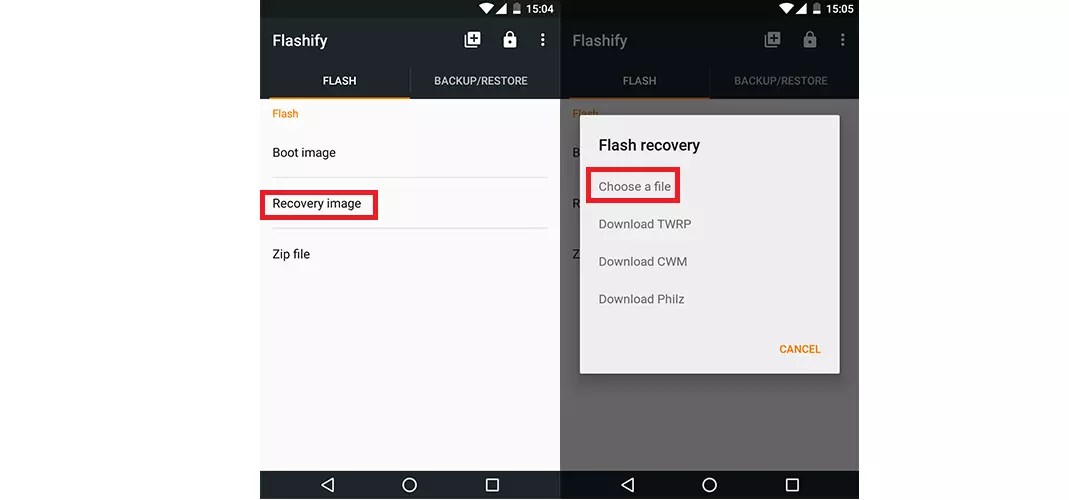
සහල්. 10. TWRP ප්රතිසාධනය ස්ථාපනය කිරීමට Flashify භාවිතා කිරීම
ඇත්ත වශයෙන්ම, ස්ථාපනය අවසන් වන්නේ මෙයයි. ඔබට සම්පූර්ණ මනසේ සාමය සමඟ නව ප්රතිසාධනය භාවිතා කළ හැකිය.
විකල්ප #5. රෂ්ර්
අද අපගේ සමාලෝචනයේ ඇති සරලම විකල්පය මෙයයි.
ඔබ කළ යුත්තේ Google Play හි වැඩසටහන බාගැනීමයි, ප්රධාන මෙනුවේ "TWRP Recovery" මත ක්ලික් කරන්න.
පිස දමන්න, කර්මාන්තශාලා යළි පිහිටුවීම, දත්ත ආකෘතිය...
කර්මාන්තශාලා යළි පිහිටුවීම, TWRP-ප්රතිසාධන මෙනුවේ මතක කොටස් ආකෘතිකරණය කිරීම
ඔබට ඔබේ අත්දැකීම් බෙදා ගැනීමට හෝ ප්රශ්නයක් ඇසීමට හැකිය.
මෙම ලිපියෙන් අපි TWRP-ප්රතිසාධනය ගැන කතා කරන බව මම ඔබට මතක් කරමි, එය වඩාත් පොදු එකක් ලෙස.
මෙම හෝ එම පිසදැමීම/ආකෘතිය සමඟ මකා දැමූ දේ පිළිබඳ වඩා හොඳ අවබෝධයක් සඳහා (නමුත් අවශ්ය නොවේ), ඔබට ලිපිය කියවිය හැකිය :.
අධ්යාපනික වැඩසටහන
ආරම්භ නොවන (යාවත්කාලීන කිරීමෙන් පසු වැදගත් නොවේ) හෝ ස්ථිරාංග / යාවත්කාලීන / පැච් සඳහා / පසු නොවන Android උපාංගයක් නැවත සැකසීමට අවශ්ය අවස්ථාවන් තිබේ. රීතියක් ලෙස, "පළපුරුදු" පුද්ගලයින් මෙම ක්රියා පටිපාටිය හුරුපුරුදු වචන වලින් හඳුන්වයි: "පිස දැමීම", "කර්මාන්තශාලා යළි පිහිටුවීම", "කාචය පිරිසිදු කිරීම" කරන්න. විශේෂඥයින්ගේ උපදෙස් (උපුටා දැක්වීම් සහිතව හෝ නොමැතිව) සෑම විටම පරිශීලකයාට පැහැදිලි සහ තේරුම්ගත නොහැකි අතර, ඊටත් වඩා අද්දැකීම් අඩු අයට. ඒ වැරදි අවබෝධය TWRP-ප්රතිසාධනය තුළ WIPE මෙනු අයිතම පැවරීම හෝ පෞද්ගලික න්යායන්වැනි: "ඔහ්, සමහර විට සඳහා වඩා හොඳ බලපෑමක්පද්ධතිය සෑදීම සහ හැඩතල ගැන්වීම" - සමහර විට සිදුවීම් හා ගැටලුව නරක අතට හැරීමට මග පාදයි.
කර්මාන්තශාලා යළි පිහිටුවීම
ඇන්ඩ්රොයිඩ් ස්ලැන්ග් හි කර්මාන්තශාලා යළි පිහිටුවීමක් කිරීමට උපදෙස් වෙනස් විය හැක. වඩාත් පොදු විකල්ප: "පිස දමන්න", "පිස දමන්න", "යළි පිහිටුවීමක් කරන්න", "දෘඪ යළි පිහිටුවීම", "කර්මාන්තශාලා සැකසුම් වෙත යළි පිහිටුවන්න".
කර්මාන්තශාලා යළි පිහිටුවීමක් පරිශීලක-ස්ථාපිත යෙදුම්, පද්ධති යෙදුම් යාවත්කාලීන, ගිණුම්, SMS, ඇමතුම්, දුරකථන පොත, වැඩසටහන් සහ පද්ධති සැකසුම් ඉවත් කරයි. ගබඩාවෙන් අපට උපාංගය ලැබේ, ඉතිරි ඒවා හැර: ඡායාරූප, වීඩියෝ, ලේඛන, බාගත කළ ගොනු, පින්තූර සහ ඔබ බිල්ට් හෝ බාහිර ඩ්රයිව් වෙත පිටපත් කළ අනෙකුත් අන්තර්ගතයන්.
කර්මාන්තශාලා යළි පිහිටුවීමක් කිරීමට ඔබට උපදෙස් දිය හැකි හේතු:
- පසුව, විශේෂයෙන්ම එය OS අනුවාදය උත්ශ්රේණි කිරීම සමඟ සම්බන්ධ වී තිබේ නම්. අඩු ආරෝපණය, හදිසි විදුලිය ඇනහිටීම, ක්රියාවලි කැටි කිරීම හේතුවෙන් අසාර්ථක වීමක් සිදුවුවහොත් ඇතුළුව...
- කලින් වැඩ කරන ලද ස්මාර්ට්ෆෝන් ක්රියාකාරිත්වයේ හදිසි අසාර්ථකත්වයකදී, විසඳුමක් සොයාගත නොහැකි නම්.
- චක්රීය නැවත පණගැන්වීම් ඇතුළුව ආරම්භක අවධියේදී උපාංගය කැටි වූ විට.
- පද්ධතියට බරපතල වෙනස්කම් සිදු කරන ඕනෑම හිමිකාර පැච් එකක් යෙදීමෙන් පසු.
- ...
කර්මාන්තශාලා යළි පිහිටුවීමේ ක්රියාවලියේදී ඒවා සමඟ ඇති කොටස් සහ ක්රියා ලැයිස්තුව:
- / හැඹිලි කොටස හැඩතල ගැන්වීම.
- වෙනම කොටසක ධාවකය ඇති උපාංග මත (මතක බිඳවැටීම පිළිබඳ ඉහත ලිපිය බලන්න) - කොටසක් හැඩතල ගැන්වීම/දත්ත.
- ධාවකය / දත්ත කොටස සමඟ ඒකාබද්ධ කර ඇති උපාංග මත - අන්තර්ගතය මකා දැමීමඋපාංගය පරිගණකයකට සම්බන්ධ වූ විට හෝ ගොනු කළමනාකරු තුළ දර්ශනය වන ඡායාරූප, වීඩියෝ, සංගීතය ආදිය අඩංගු / දත්ත/මාධ්ය ෆෝල්ඩරය හැර / දත්ත අංශය.
කර්මාන්තශාලා යළි පිහිටුවීමේ ක්රියා පටිපාටිය
1. .
2. මෙනු අයිතමයක් තෝරන්න: පිස දමනව.
3. දකුණට ස්වයිප් කිරීමෙන් කර්මාන්තශාලා යළි පිහිටුවීමේ ක්රියාවලිය ආරම්භ වේ.
4. ක්රියාවලිය අවසන් වූ පසු, බොත්තම එබීමෙන් ඔබට ප්රධාන මෙනුව වෙත ආපසු යා හැක: මුල් පිටුව.
ස්පොයිලර්

පරිශීලක කොටස හැඩතල ගැන්වීම (/දත්ත)
- උපාංගය විකිණීම. මෙම ක්රියාව සහතික කරයි සම්පූර්ණ ඉවත් කිරීමධාවකය / දත්ත කොටස සමඟ ඒකාබද්ධ කර ඇති උපාංගවල පෙර හිමිකරු සමඟ සම්බන්ධ වූ දුරකථනයෙන් දත්ත.
- හිමිකාර, වෙනස් කරන ලද ස්ථිරාංග ස්ථාපනය කිරීමෙන් පසු/පෙර.
- සක්රිය විට කැටි වේ, ස්වයංසිද්ධ නැවත පණගැන්වීම, නිරන්තර නැවත පණගැන්වීම, කර්මාන්තශාලා යළි පිහිටුවීමෙන් පසුව පවා.
- කර්මාන්තශාලා යළි පිහිටුවීමෙන් පසුව පවා යෙදුම් බිඳ වැටේ.
- ...
සියලුම රෝග ලක්ෂණ බොහෝ විට වැරදි නිසා ඇතිවේ ගොනු පද්ධතිය. කර්මාන්තශාලා යළි පිහිටුවීම යනු සෑම විටම කොටස හැඩතල ගැන්වීම නොවේ (ඉහත බලන්න), එනම්, නව ගොනු පද්ධතියක් නිර්මාණය කිරීම සහ කොටසෙන් ෆෝල්ඩර / ගොනු මකා දැමීම පමණක් නොවේ.
- / දත්ත කොටස හැඩතල ගැන්වීම.
හැඩතල ගැන්වීමේ ක්රියා පටිපාටිය
1. .
2. මෙනු අයිතමයක් තෝරන්න: පිස දමනව.
3. බොත්තම ඔබන්න: ආකෘති දත්ත.
4. යතුරුපුවරුවේ වචනය ටයිප් කරන්න: ඔව්, සහ බොත්තම ඔබන්න: යන්න.
5. ක්රියාවලිය අවසන් වූ පසු, බොත්තම එබීමෙන් ඔබට ප්රධාන මෙනුව වෙත ආපසු යා හැක: මුල් පිටුව.
උපාංගය සාමාන්ය ප්රකාරයට නැවත ආරම්භ කිරීමට, තෝරන්න: Reboot - Reboot System.
ස්පොයිලර්

උසස් පිසදැමීම
ඔබට ආකෘතියක් සෑදීමට උපදෙස් දිය හැකි හේතු:
- පද්ධති වෙනස් කිරීම සඳහා උපදෙස් සඳහා අවශ්යතා.
- රොමෝඩලය හෝ පැච් නිර්මාපකයාගේ නිර්දේශ.
- පුද්ගලික අත්හදා බැලීම්සහ ඔබේම දැනුම වැඩි කර ගැනීම.
යළි පිහිටුවීමේ ක්රියාවලියේදී ඒවා සමඟ ඇති කොටස් සහ ක්රියා ලැයිස්තුව:
- පරිශීලක තේරීම.
ඔබ පසුව සම්පූර්ණ ස්ථිරාංග ස්ථාපනය කිරීමට අදහස් නොකරන්නේ නම් හෝ ඔබේ හැකියාවන් ගැන විශ්වාසයක් නොමැති නම් පද්ධති කොටුව සලකුණු නොකරන්න. වැරදි ක්රියා වලින් ආරක්ෂාවක් ලෙස, ඔබ නැවත ආරම්භ කිරීමට උත්සාහ කරන විට, පහත පණිවිඩය දිස්වනු ඇත: OS ස්ථාපනය කර නැත. තහවුරු කිරීමට පෙර, නැවත සිතන්න - මෙය ඔබට අවශ්යද? මොකද flash කරන්නේ නැතුව device එක normal mode එකේ on වෙන්නේ නෑ.
තෝරා මකා දැමීමේ ක්රියා පටිපාටිය
අපි එය උදාහරණයකින් බලමු. ඔබට වර්තමාන ස්ථිරාංගයේ ස්මාර්ට් ජංගම දුරකතනයක් යාවත්කාලීන කිරීම්, වෙනස් කිරීම් හෝ දැල්වීමකින් තොරව ඉතා පිරිසිදු (ශුන්ය) තත්වයකට ගෙන ඒමට අවශ්ය යැයි සිතමු, පරිශීලක දත්ත පමණක් නොව උපාංගයෙන් සහ ඇතුළු කළ SD කාඩ්පතෙන් සියලුම අන්තර්ගතයන් මකා දමන්න. පාඩුවක් වෙයි නියත වශයෙන්ම හැමෝමදත්ත. ඔබගේ ලේඛන, ඡායාරූප, වීඩියෝ, සංගීතය සහ තවත් දේවල උපස්ථ පිටපතක් ගැන සැලකිලිමත් වන්න.
1. .
2. මෙනු අයිතමයක් තෝරන්න: පිස දමනව.
3. බොත්තම ඔබන්න: උසස් පිසදැමීම.
4. කොටු පරීක්ෂා කරන්න: හැඹිලි, දත්ත, අභ්යන්තර ආචයනය, බාහිර microSD.
5. දකුණට ස්වයිප් කිරීමෙන් දත්ත මකා දැමීම හෝ කොටස් සහ ධාවක හැඩතල ගැන්වීමේ ක්රියාවලිය ආරම්භ වේ.
උපාංගය සාමාන්ය ප්රකාරයට නැවත ආරම්භ කිරීමට, තෝරන්න: Reboot - Reboot System.
ස්පොයිලර්

පුද්ගලයින් 6 දෙනෙකු පළ කිරීමට කැමති විය
එසේත් නැතිනම් ඇන්ඩ්රොයිඩ් පද්ධතිය සමඟ අත්හදා බලන්න, එවිට අභිරුචි TWRP ප්රතිසාධනය ඔබට අවශ්ය වේ. ඇන්ඩ්රොයිඩ් මත TWRP ප්රතිසාධනය ස්ථාපනය කරන්නේ කෙසේදැයි ඔබ කල්පනා කරන්නේ නම්, මෙම ලිපිය අනිවාර්යයෙන්ම ඔබ සඳහා වේ.
ඔබගේ දුරකථනයේ "ප්රතිසාධන පරිසරය" යනු ඔබ කලාතුරකින් දකින මෘදුකාංගයකි. එය ස්ථාපනය සඳහා භාවිතා වේ Android යාවත්කාලීන, කර්මාන්තශාලා සැකසීම් වෙත ප්රතිසාධනය කරන්න, සහ වෙනත් කාර්යයන් ඉටු කරන්න. Google හි පෙරනිමි ප්රතිසාධන පරිසරය ඉතා සරල ය, නමුත් තෙවන පාර්ශවීය සංවර්ධකයින් ඔවුන්ගේම විසඳුම් ඉදිරිපත් කරයි, උදාහරණයක් ලෙස, Team Win Recovery Project (හෝ TWRP) - ඔබට උපස්ථ සෑදීමට, අභිරුචි ස්ථිරාංග ස්ථාපනය කිරීමට, සුපිරි පරිශීලක අයිතිවාසිකම් ලබා ගැනීමට සහ තවත් බොහෝ ප්රයෝජනවත් වේ. එබැවින් ඔබට ඔබගේ ස්මාර්ට් ජංගම දුරකථනය වෙනස් කිරීමට අවශ්ය නම්, එවිට ඔබට TWRP අවශ්ය වනු ඇත. ඇන්ඩ්රොයිඩ් හි අභිරුචි ප්රතිසාධනය යනු කුමක්ද සහ එය අවශ්ය වන්නේ මන්දැයි ඔබට කියවිය හැකිය. Android මත TWRP ප්රතිසාධනය ස්ථාපනය කරන්නේ කෙසේදැයි අද අපි ඔබට කියමු.
පියවර 1: ඔබගේ උපාංගය අගුළු ඇර එය ගැළපෙන බවට වග බලා ගන්න
ඔබගේ ඇරඹුම් කාරකය අගුළු හැර ඇති බවට ඔබට සහතික විය යුතුය. එබැවින්, ඔබ මෙය තවමත් සිදු කර නොමැති නම්, ඇන්ඩ්රොයිඩ් ස්මාර්ට් ජංගම දුරකතනයේ ඇරඹුම් කාරකය අගුළු හරින ආකාරය පිළිබඳ ලිපිය කියවීමට අපි නිර්දේශ කරමු. ඔබ අවසන් වූ පසු, අපි TWRP ස්ථාපනය කිරීමට ආපසු යමු. ඔබගේ දුරකථනයේ ඇරඹුම් කාරකය අගුළු හැරිය නොහැකි නම්, ඔබට වෙනත් ආකාරයකින් TWRP ස්ථාපනය කිරීමට සිදුවේ.
එසේම, ඔබේ උපාංගය සඳහා TWRP ලබා ගත හැකි බවට වග බලා ගන්න සහ ඔබට මාර්ගයේ කිසිදු ගැටළුවක් ඇති නොවන බවට වග බලා ගැනීමට TWRP සහ XDA Developers වෙබ් අඩවිය පරීක්ෂා කරන්න. උදාහරණයක් ලෙස, Nexus 5X දුරකථන පෙරනිමියෙන් සංකේතනය කර ඇත, නමුත් TWRP මුලින්ම Nexus 5X සඳහා පැමිණි විට, එය සංකේතාත්මක ස්මාර්ට්ෆෝන් සඳහා සහය නොදැක්වීය. එබැවින්, Nexus 5X හිමිකරුවන්ට TWRP ස්ථාපනය කිරීමට හෝ යාවත්කාලීනයක් සඳහා රැඳී සිටීමට ඔවුන්ගේ ස්මාර්ට් ජංගම දුරකථනය විකේතනය කිරීමට සිදු විය, ඉන්පසු TWRP සංකේතාත්මක ස්මාර්ට්ෆෝන් සඳහා සහය දැක්වීමට පටන් ගත්තේය. ඉදිරියට යාමට පෙර ඔබගේ උපාංගයේ සියලු විචක්ෂණ ඔබ දන්නා බවට වග බලා ගන්න.
එසේම ඔබට තබා ගැනීමට අවශ්ය ඕනෑම දෙයක් උපස්ථ කරන්න. මෙම ක්රියාවලිය ඔබගේ ස්මාර්ට් ජංගම දුරකතනයෙන් ඔබගේ දත්ත මකා නොදමනු ඇත, නමුත් පද්ධතිය වෙනස් කිරීමට පෙර උපස්ථයක් නිර්මාණය කිරීම හොඳ පුරුද්දකි.
පියවර 1: USB නිදොස්කරණය සබල කරන්න
ඊළඟට, ඔබට ඔබගේ දුරකථනයේ විකල්ප කිහිපයක් සක්රිය කිරීමට අවශ්ය වනු ඇත. ඔබගේ දුරකථන සැකසුම් වෙත ගොස් "දුරකථනය ගැන" තෝරන්න. Build Number වෙත පහළට අනුචලනය කර මෙම අයිතමය මත 7 වරක් ක්ලික් කරන්න. ඔබ සංවර්ධක මාදිලියට ලොග් වී ඇති බවට පණිවිඩයක් දිස්විය යුතුය.
ප්රධාන සැකසුම් පිටුවට ආපසු යන්න, ඔබ නව "සංවර්ධකයින් සඳහා" අයිතමයක් දැකිය යුතුය. මෙම විකල්පය පවතී නම් "OEM Unlocking" සබල කරන්න (එය එසේ නොවේ නම්, කරදර නොවන්න - සමහර දුරකථන වලට පමණක් මෙම විකල්පය ඇත).
ඉන්පසු "USB නිදොස්කරණය" සක්රිය කරන්න. අවශ්ය නම් මුරපදයක් හෝ PIN එකක් ඇතුළත් කරන්න.
ඔබ මෙය කළ පසු, ඔබේ දුරකථනය ඔබේ පරිගණකයට සම්බන්ධ කරන්න. “ඔබට USB නිදොස්කරණය සක්රීය කිරීමට අවශ්යද?” යනුවෙන් අසන කවුළුවක් ඔබගේ දුරකථනයේ ඔබට පෙනෙනු ඇත. "මෙම පරිගණකයට සැමවිටම ඉඩ දෙන්න" අසල ඇති කොටුව සලකුණු කර හරි ක්ලික් කරන්න.
පියවර 2: ඔබගේ ස්මාර්ට් ජංගම දුරකථනය සඳහා TWRP බාගන්න
ඔබ උපාංග කොටසේ TeamWin වෙබ් අඩවියට යා යුතුය. TWRP බාගත කිරීමට ඔබගේ උපාංග ආකෘතිය සොයාගෙන එය මත ක්ලික් කරන්න.

මෙම පිටුවෙහි සාමාන්යයෙන් ඔබ දැනගත යුතු උපාංගය පිළිබඳ වැදගත් තොරතුරු අඩංගු වේ. ඔබට යමක් නොතේරෙන්නේ නම්, ඔබට XDA සංවර්ධක සංසදයේ වැඩිදුර තොරතුරු සොයාගත හැකිය.
"බාගැනීම් සබැඳි" කොටස වෙත ගොස් TWRP රූපය බාගන්න. එය ADB ස්ථාපනය කර ඇති ෆෝල්ඩරයට පිටපත් කර ගොනුව twrp.img ලෙස නැවත නම් කරන්න. ස්ථාපන විධානය ඉක්මනින් ලිවිය හැකි වන පරිදි මෙය අවශ්ය වේ.
පියවර 3: Bootloader Mode ඇතුල් කරන්න
ඇන්ඩ්රොයිඩ් මත TWRP ප්රතිසාධනය ස්ථාපනය කිරීමට ඔබ ඇරඹුම් කාරක ප්රකාරයට ඇතුළු විය යුතුය. මෙය සියලුම දුරකථන වල වෙනස් ලෙස සිදු කරයි; සමහරවිට Google හෝ Yandex හි සෙවීමක් ඔබගේ උපාංගයේ මෙය සිදු කරන්නේ කෙසේදැයි සොයා ගැනීමට ඔබට උපකාර වනු ඇත. බොහෝ උපාංගවල, මෙම ක්රමය උපකාරී වේ: දුරකථනය අක්රිය කරන්න, තත්පර 10 ක් සඳහා බල බොත්තම සහ ශබ්දය අඩු කිරීමේ යතුර ඔබාගෙන සිටින්න, ඉන්පසු ඒවා නිදහස් කරන්න.
පහත දැක්වෙන ආකාරයට සමාන රූපයක් ඔබ දුටුවහොත් ඔබ ඇරඹුම් කාරක ප්රකාරයට ඇතුළු වී ඇත:

ඔබගේ දුරකථනයේ ඇරඹුම් කාරකය තරමක් වෙනස් විය හැක (උදාහරණයක් ලෙස සුදු පසුබිමක HTC හි), නමුත්, රීතියක් ලෙස, එහි ආසන්න වශයෙන් එකම පෙළ අඩංගු වේ.
පියවර 4: Android මත TWRP Recovery ස්ථාපනය කරන්නේ කෙසේද
ඔබ ඇරඹුම් කාරක මාදිලියට ඇතුළු වූ පසු, USB කේබලයක් භාවිතයෙන් ඔබේ දුරකථනය ඔබේ පරිගණකයට සම්බන්ධ කරන්න. උපාංගය සම්බන්ධ වී ඇති බව ඔබගේ දුරකථනය පෙන්විය යුතුය. ඔබේ පරිගණකයේ, ඔබ ADB ස්ථාපනය කර ඇති ෆෝල්ඩරය විවෘත කර හිස් ඉඩක් මත Shift + දකුණු මූසික බොත්තම ඔබා "විවෘත විධාන කවුළුව" තෝරන්න. ඉන්පසු පහත විධානය ක්රියාත්මක කරන්න:
fastboot උපාංග
කණ්ඩායම ආපසු යා යුතුය අන්රක්රමික අංකයඔබගේ උපාංගයේ, එය හඳුනාගෙන ඇති බව පෙන්වයි. අනුක්රමික අංකය සොයාගත නොහැකි නම්, පළමු පියවර වෙත ආපසු ගොස් ඔබ සියල්ල නිවැරදිව කළ බවට වග බලා ගන්න.
ඔබගේ උපාංගය හඳුනාගෙන තිබේ නම්, TWRP ස්ථාපනය කිරීමට කාලයයි. පහත විධානය ක්රියාත්මක කරන්න:
fastboot flash recovery twrp.img
සෑම දෙයක්ම හොඳින් සිදුවුවහොත්, විධාන රේඛාවේ සාර්ථක පණිවිඩයක් ඔබට පෙනෙනු ඇත:

පියවර 5: TWRP ප්රතිසාධන ප්රකාරයට ආරම්භ කරන්න
පරිගණකයෙන් දුරකථනය විසන්ධි කර "ප්රතිසාධනය" අයිතමයට සැරිසැරීමට ශබ්දය පහළ යතුර භාවිතා කරන්න. එය තේරීමට Volume Up බොත්තම හෝ Power බොත්තම ඔබන්න (ඔබගේ දුරකථනය අනුව). ඔබගේ දුරකථනය TWRP වෙත ආරම්භ වේ.
TWRP මුරපදයක් ඉල්ලන්නේ නම්, ඔබගේ දුරකථනය අගුළු ඇරීමට ඔබ භාවිතා කරන මුරපදය හෝ PIN කේතය ඇතුළත් කරන්න. මතකයට පිවිසීමට මෙය අවශ්ය වේ.
TWRP ඔබට එය කියවීමට පමණක් ප්රකාරයේදී භාවිතා කිරීමට අවශ්ය දැයි විමසිය හැක. මෙම මාදිලිය නැවත පණගැන්වීමෙන් පසු සියලු වෙනස්කම් මකා දමනු ඇත. ඔබට විශ්වාස නැත්නම්, "කියවීමට පමණක් තබා ගන්න" මත ක්ලික් කරන්න. ඔබට අවශ්ය වූ විට TWRP නැවත ස්ථාපනය කිරීමට මෙම මාර්ගෝපදේශයේ 3 සහ 4 පියවර නැවත නැවතත් කළ හැක.
ඔබ අවසන් වූ විට, ඔබට TWRP ප්රධාන තිරය පෙනෙනු ඇත. ඔබට එය Nandroid උපස්ථයක් සෑදීමට, පෙර උපස්ථයක් ප්රතිසාධන කිරීමට, අභිරුචි ROM ස්ථාපනය කිරීමට සහ තවත් බොහෝ දේ සඳහා භාවිතා කළ හැක.

දැන් වැදගත්ම දෙය වන්නේ යම් වෙනසක් කිරීමට පෙර ඔබගේ දුරකථනය උපස්ථ කිරීමයි.
TWRP ප්රධාන මෙනුවේ "Backup" බොත්තම මත ක්ලික් කරන්න. "Boot", "System", "Data" තෝරන්න සහ තිරයේ පතුලේ ඇති ස්ලයිඩරය ස්වයිප් කරන්න. ඔබට එය මත ක්ලික් කිරීමෙන් උපස්ථයේ නම වෙනස් කළ හැකිය.
කරුණාකර උපස්ථය සාදන තෙක් රැඳී සිටින්න. ක්රියාවලිය අවසන් වූ පසු, මෙනුව වෙත ආපසු යන්න රක්ෂිත පිටපත. සියලුම විකල්ප සලකුණු නොකර පහළට අනුචලනය කරන්න. ඔබට WiMAX, PDS, හෝ EFS වැනි "ප්රතිසාධන" ට පසු විශේෂ කොටසක් තිබේ නම්, ඒවා පරීක්ෂා කර වෙනත් උපස්ථයක් සාදන්න. මෙම කොටසෙහි සාමාන්යයෙන් ඔබගේ EFS හෝ අඩංගු වේ IMEI තොරතුරු, ඉතා වැදගත් වන. මෙම තොරතුරු කවදා හෝ හානි වුවහොත්, ඔබගේ දත්ත හුවමාරුව ක්රියා නොකරනු ඇති අතර, උපස්ථ පිටපතක් සමඟින් ඔබට සියල්ල ප්රතිසාධනය කළ හැක.
අවසාන වශයෙන්, ඔබට root වරප්රසාද ලබා ගැනීමට සහ SuperSU ස්ථාපනය කිරීමට අවශ්ය දැයි TWRP අසන්නේ නම්, "ස්ථාපනය නොකරන්න" ක්ලික් කරන්න. එය ඔබම ස්ථාපනය කිරීම වඩා හොඳය නවතම අනුවාදය TWRP විසින් ඉදිරිපත් කරන ලද යෙදුමට වඩා මෙම යෙදුම.
ඔබ උපස්ථයක් සෑදූ පසු, ඔබට TWRP ගවේෂණය කිරීම, root වරප්රසාද ලබා ගැනීම, අභිරුචි ROM ස්ථාපනය කිරීම හෝ Android OS වෙත ආරම්භ කිරීම ආරම්භ කළ හැක. මතක තබා ගන්න: TWRP වෙත කිසියම් වෙනසක් සිදු කිරීමට පෙර උපස්ථයක් සාදන්න, යමක් වැරදී ගියහොත් එය ඔබගේ දුරකථනය ප්රතිසාධනය කිරීමට උපකාරී වේ.
ඔබගේ ටැබ්ලටය හෝ දුරකථනය TWRP Recovery වෙත ආරම්භ කිරීමෙන් පසුව, ඔබ මුලින්ම එහි ප්රධාන මෙනුව දකිනු ඇත:


තිරපිටපත් ලබාගෙන ඇත්තේ TWRP ප්රතිසාධන 2.3.2 හි නවතම (ලියන අවස්ථාවේදී) අනුවාද වලින් එකකිනි. TWRP හි නව අනුවාදයන් මෙන්ම විවිධ උපාංග සඳහා අනුවාද, තරමක් වෙනස් මෙනුවක් තිබිය හැක, නමුත් එහි ප්රධාන කාර්යයන් නොවෙනස්ව පවතිනු ඇත.
මීට අමතරව, ඔබගේ උපාංගයේ TWRP ප්රතිසාධනයේ පෙනුම වෙනස් විය හැකිය - එය තේමාව අනුව වෙනස් විය හැක.
ප්රතිසාධන ස්පර්ශ අතුරුමුහුණතට ස්තූතියි, එහි අයිතම හරහා සැරිසැරීමට සහ අවශ්ය විකල්ප තෝරා ගැනීම ඉතා පහසුය - ඔබේ ඇඟිල්ලෙන් යම් අංගයක් මත ක්ලික් කරන්න.
සියලුම උප මෙනු වලදී, ඔබට තිරයේ පහළ (ස්මාර්ට්ෆෝන්) හෝ ඉහළ දකුණේ (ටැබ්ලටය) ඇති ආපසු බොත්තම එබීමෙන් පෙර මෙනුව වෙත ආපසු යා හැක.
තිරයේ මුදුනේ ඔබට බැටරි ප්රතිශතය සහ වත්මන් වේලාව පෙනේ.
ප්රධාන මෙනු අයිතමවල අරමුණ:
1. ස්ථාපනය - ස්ථිරාංග සහ ඇඩෝන ස්ථාපනය කිරීම

මෙය TWRP Recovery හි බහුලව භාවිතා වන අයිතම වලින් එකකි.
එහි ආධාරයෙන්, ඔබට නිල සහ නිල නොවන (අභිරුචි) ස්ථිරාංග ස්ථාපනය කළ හැකිය, කර්නල්, තේමා සහ වෙනත් මෘදුකාංග ස්ථාපනය කළ හැකිය, එය ඔබගේ උපාංගයේ බිල්ට් මතකයේ පිහිටා ඇති zip ගොනුවක පිහිටා තිබිය යුතුය.
ගොනුවක් තේරීමෙන් පසු, ඔබව ඊළඟ මෙනුව වෙත ගෙන යනු ඇත, එහිදී ඔබට ස්ථිරාංග පෝලිමට (බොත්තම) ඊළඟ ගොනුව එක් කිරීමට තෝරා ගත හැකිය. තවත් සිප් එකතු කරන්න) හෝ තිරයේ පතුලේ ඇති ස්ලයිඩරය භාවිතයෙන් තෝරාගත් ගොනුව දැල්වීම ආරම්භ කරන්න.

විකල්පය භාවිතා කිරීම සිප් අත්සන සත්යාපනය zip ගොනු අත්සන සත්යාපන මාදිලිය සක්රීය කර ඇත.
විකල්පය භාවිතා කිරීම සියලුම Zip මත MD5 පරීක්ෂා කරන්නඔබට උපාංගයේ ස්ථාපනය කර ඇති සියලුම zip ගොනු සඳහා MD5 චෙක්සම් සත්යාපනය සක්රීය කළ හැක.
2. පිසදැමීම - පිරිසිදු කිරීම සහ කර්මාන්තශාලා සැකසුම් වෙත නැවත සැකසීම

මෙම විකල්පය සමඟ ඔබට හැඹිලිය වැනි කොටස් ඉවත් කළ හැකිය ( හැඹිලිය), Dalvilk Cache, පද්ධතිය, සහ කර්මාන්තශාලා සැකසුම් වෙත යළි පිහිටුවීමක් කරන්න - කර්මාන්තශාලා යළි පිහිටුවීම, ඉන්පසු ඔබේ දුරකථනය හෝ ටැබ්ලටය එය ගබඩාවේ විකුණන ලද තත්ත්වයට නැවත පැමිණෙනු ඇත.
ඔබට බාහිර මතක කාඩ්පත ඉවත් කළ හැකිය - බාහිර ගබඩාසහ අභ්යන්තර මතකය - අභ්යන්තර ගබඩාව, android_secure පද්ධති ෆෝල්ඩරය ඉවත් කර බැටරි භාවිත සංඛ්යාලේඛන ඉවත් කරන්න - බැටරි සංඛ්යාලේඛන පිස දමන්න.
අනෙකුත් මෙනු අයිතම සමඟ මෙන්, තිරයේ පහළින් දිස්වන ස්ලයිඩරය භාවිතයෙන් යම් මෙහෙයුමක ආරම්භය තහවුරු කිරීමට ඔබට අවශ්ය වනු ඇත. Back බොත්තම භාවිතයෙන් ඔබට මෙහෙයුම අවලංගු කළ හැකිය.
3. උපස්ථය - පද්ධති උපස්ථයක් නිර්මාණය කිරීම

TWRP හි තවත් වැදගත්ම කරුණකි. එය සමඟ, ඔබට එහි අභ්යන්තර මතකයේ ඇති දත්ත සහ යෙදුම් සමඟ සම්පූර්ණ ටැබ්ලට් පද්ධතියේ සම්පූර්ණ පිටපතක් සෑදිය හැකිය - ඊනියා Nandroid උපස්ථය.
මෙන්න ඔබට පුළුවන්:
- ඔබට සුරැකීමට අවශ්ය කොටස් තෝරන්න: System, Data, Boot, Recovery, Cache, Uboot, NVram.
- මාධ්යයේ නිදහස් ඉඩ ප්රමාණය සොයා ගන්න:නිදහස් ඉඩ.
- උපස්ථ සම්පීඩනය සබල කරන්න:සම්පීඩනය සක්රිය කරන්න.
- උපස්ථ චෙක්සම් ගොනු සෑදීම අක්රීය කරන්න:උපස්ථ කිරීමේදී MD5 උත්පාදනය මඟ හරින්න.
- උපස්ථ ගබඩා කිරීමට මතක කාඩ්පතක් තෝරන්න:බාහිර SD භාවිතා කරන්න.
- උපස්ථ ගබඩා කිරීම සඳහා උපාංගයේ අභ්යන්තර මතකය තෝරන්න:අභ්යන්තර ආචයනය භාවිතා කරන්න.
- උපස්ථ ගොනු නාමය සකසන්න - බොත්තමඋපස්ථ නම සකසන්න.
- කොටස් ප්රමාණය නැවත ගණනය කරන්න - බොත්තමප්රමාණ නැවුම් කරන්න.
සුපුරුදු පරිදි, ස්ලයිඩරය භාවිතයෙන් ඔබේ තේරීම තහවුරු කරන්න සහ TWRP උපස්ථ ක්රියාවලිය ආරම්භ කරනු ඇත: 
මෙයින් පසු, ඔබට ඔබගේ ටැබ්ලටය හෝ දුරකථන බොත්තම නැවත ආරම්භ කළ හැකිය පද්ධතිය නැවත ආරම්භ කරන්න, සහ අදාළ බොත්තම් භාවිතයෙන් ආපසු හෝ ප්රධාන TWRP මෙනුව වෙත ආපසු යන්න.
4. ප්රතිෂ්ඨාපනය - කලින් සාදන ලද උපස්ථ පිටපතකින් පද්ධතිය ප්රතිෂ්ඨාපනය කිරීම

මෙන්න ඔබට පුළුවන්:
- උපස්ථ සෙවීමට මතක කාඩ්පතක් තෝරන්න: බාහිර SD භාවිතා කරන්න
- උපස්ථ සෙවීමට උපාංගයේ අභ්යන්තර මතකය තෝරන්න: අභ්යන්තර ආචයනය භාවිතා කරන්න
උපස්ථ නම් ඒවා නිර්මාණය කළ දිනය සහ වේලාවෙන් සමන්විත වේ. ඔබට ගොනු වර්ග කළ හැක්කේ:
වැඩි කිරීම" ආරෝහණ ලෙස වර්ග කරන්න»නම, දිනය සහ ප්රමාණය
බැස යනවා" පහතට අනුපිළිවෙල කරන්න»නම, දිනය සහ ප්රමාණය
උපස්ථයක් තේරීමෙන් පසු, ඔබට විකල්පය ඇත:

- ඔබට ප්රතිසාධනය කිරීමට අවශ්ය කොටස් (පද්ධතිය, දත්ත, ඇරඹුම්, ප්රතිසාධන, හැඹිලි, Uboot, NVram) තෝරන්න,
- උපස්ථය නැවත නම් කරන්න" උපස්ථය නැවත නම් කරන්න»
- උපස්ථය මකන්න" උපස්ථය මකන්න»
- උපස්ථ ගොනු වල MD5 චෙක්සම් සත්යාපනය සබල කරන්න
ස්ලයිඩරය භාවිතයෙන් ඔබේ තේරීම තහවුරු කිරීමෙන් ඔබට ප්රතිසාධනය ආරම්භ කළ හැක.
5. සවි කිරීම - තනි කොටස් සවි කිරීම, ඒවා හැඩතල ගැන්වීම සහ පරිගණකයකට සම්බන්ධ වූ විට USB ධාවකයක් ලෙස උපාංගය සවි කිරීම

සවි කිරීම මඟින් කොටස් හෝ ෆෝල්ඩර භාවිතය සඳහා ලබා ගත හැක.
මෙම මෙනුවේ ඇති අයිතම පහත සඳහන් දේ අදහස් කරයි:
- පද්ධතිය සවි කිරීම / ඉවත් කිරීම - පද්ධති කොටස සවි කිරීම හෝ ඉවත් කිරීම.
- දත්ත සවි කිරීම / ඉවත් කිරීම - දත්ත සමඟ කොටසක් සවි කිරීම හෝ ඉවත් කිරීම.
- Mount / Unmount Cache - හැඹිලියක් සහිත කොටසක් සවි කිරීම හෝ ඉවත් කිරීම.
- Sdcard සවි කිරීම / Unmoun Sdcard - මතක කාඩ්පතක් සවි කිරීම හෝ ඉවත් කිරීම
- Mount / Unmoun Internal - අභ්යන්තර මතකය සවි කිරීම හෝ ඉවත් කිරීම.
බොත්තම " USB ආචයනය සවි කරන්න»- ඉවත් කළ හැකි ගබඩා මාදිලියේ පරිගණකයකට ටැබ්ලටයක් හෝ දුරකථනයක් සම්බන්ධ කිරීම.
මෙම අවස්ථාවේදී, ඔබට සවි කිරීමට තෝරා ගත හැකිය:
- මතක කාඩ්පත: බාහිර SD භාවිතා කරන්න
- අභ්යන්තර මතකය:අභ්යන්තර ආචයනය භාවිතා කරන්න
6. සැකසුම් - TWRP සැකසුම්

උපස්ථ සෑදීමේදී සහ ප්රතිස්ථාපනය කිරීමේදී මෙන්ම zip ගොනු ස්ථාපනය කිරීමේදී TWRP ප්රතිසාධනය පෙරනිමියෙන් භාවිතා කරන පෙරනිමි විකල්ප මෙහිදී ඔබට සැකසිය හැක:
- Zip ගොනු අත්සන තහවුරු කිරීම: zip ගොනුවේ අත්සන තහවුරු කරන්න.
- සියලුම සිප් සඳහා MD5 පරීක්ෂා කරන්න: සියලුම zip ගොනු සඳහා චෙක්සම් චෙක්සම්.
- හැඩතල ගැන්වීම වෙනුවට rm -rf භාවිතා කරන්න: කොටස් පිස දැමීමේදී ආකෘතිකරණය වෙනුවට ගොනු මකන්න.
- උපස්ථ කිරීමේදී MD5 උත්පාදනය මඟ හරින්න: උපස්ථ අතරතුර චෙක්සම් නිර්මාණය අක්රීය කරන්න.
- උපස්ථ කිරීමේදී රූප ප්රමාණයේ දෝෂ නොසලකා හරින්න: උපස්ථ කිරීමේදී ගොනු ප්රමාණයේ දෝෂ නොසලකා හරින්න.
බොත්තම " වේලා කලාපය» ඔබගේ වේලා කලාපය තේරීමට සේවය කරයි.
බොත්තම " පෙරනිමි ප්රතිසාධනය කරන්න» සැකසීම් පෙරනිමි සැකසුම් වෙත නැවත සැකසීමට අදහස් කෙරේ.
7. උසස් - අතිරේක TWRP විශේෂාංග

මෙම මෙනුව පහත අයිතම වලින් සමන්විත වේ:
- ලොගය SD වෙත පිටපත් කරන්න- මෙහෙයුම් ලොගය මතක කාඩ්පතක ගොනුවකට පිටපත් කිරීම.
- අවසර නිවැරදි කරන්න- ගොනු සහ කොටස් සඳහා නිවැරදි ප්රවේශ හිමිකම්. මෙම අයිතමය භාවිතා කරනුයේ පද්ධති ගොනු සහ ෆෝල්ඩර වෙත ප්රවේශ අයිතිය කර්මාන්තශාලා තත්ත්වයට ලබා දීම සඳහා වන අතර, සමහර මූල යෙදුම්වල වැරදි ක්රියාකාරිත්වය මගින් වෙනස් කළ හැක, එය ටැබ්ලටයේ හෝ දුරකථනයේ කැටිවීම් සහ අක්රමිකතා වලට හේතු විය හැක.
- කොටස් SD කාඩ්- මතක කාඩ්පතක කොටස් සෑදීම. මෙම අයිතමය මතක කාඩ්පතේ / sd-ext සහ / swap කොටස් සෑදීමට භාවිතා කරයි. උපාංගයේ ප්රමාණවත් අභ්යන්තර මතකයක් නොමැති විට /sd-ext කොටස සමහර ස්ථිරාංග මඟින් භාවිතා කළ හැක, උදාහරණයක් ලෙස, /data කොටස පුළුල් කිරීමට. /swap කොටස සාමාන්යයෙන් Android උපාංගයක් වේගවත් කිරීමට භාවිතා කරයි.
- ගොනු කළමනාකරු- ගොනු කළමනාකරු. මෙහිදී ඔබට ගොනුවක් තෝරා එය මත පහත මෙහෙයුම් සිදු කළ හැක:
පිටපත් කරන්න- ගොනුව පිටපත් කරන්න.
චලනය කරන්න- ගොනුවක් ගෙන යන්න.
Chmod 755- ප්රවේශ අයිතිවාසිකම් 755 ට සකසන්න (සියලු පද්ධති ගොනු සඳහා).
Chmod- වෙනත් ඕනෑම ප්රවේශ හිමිකම් සකසන්න.
මකන්න- ගොනුවක් මකන්න.
ගොනුව නැවත නම් කරන්න- ගොනුව නැවත නම් කරන්න.
- ටර්මිනල් විධානය- තෝරාගත් නාමාවලියෙහි adb විධානවල විලාසය තුළ ටර්මිනල් විධානයක් ක්රියාත්මක කරන්න.
තවද උසස් කොටසෙහි විශේෂිත උපාංගයක් සඳහා ප්රභව කේත වලින් ප්රතිසාධනය ගොඩනඟන විට සංවර්ධකයෙකුට එකතු කළ හැකි වෙනත් බොත්තම් තිබිය හැක.

මෙහිදී ඔබට පහත සඳහන් දේ තෝරාගත හැක:
පද්ධති- ඔබගේ ටැබ්ලටය හෝ දුරකථනය සම්පූර්ණයෙන්ම නැවත ආරම්භ කරන්න.
ප්රකෘතිමත් වීම- ප්රතිසාධනය නැවත ආරම්භ කරන්න.
විදුලිය විසන්ධි කරන්න- උපාංගය අක්රිය කරන්න.




